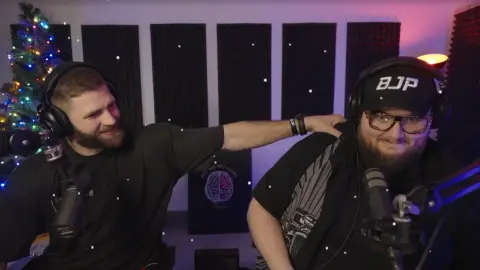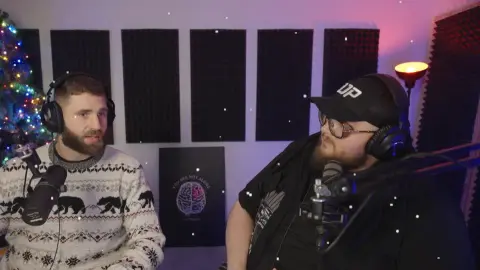Co nabízí NERO 7 Premium - 2. díl | Kapitola 6
Seznam kapitol
V druhém díle článku Nero 7 Premium se společně podíváme na dalších osm aplikací, které jsou součástí tohoto bohatého balíku softwaru pro vypalování . Především se zaměříme na Nero Burning Rom, které je asi nejrozšířenější aplikací pro vypalování CD a DVD médií na světě i se svým jednodušším bratříčkem v podobě Nero Express.

Umožňuje vytvořit až dvě virtuální mechaniky. K čemu je to dobré asi nemusím moc vysvětlovat. Tímto způsobem můžete ušetřit svoje CD/DVD disky před poškrábáním a konečně i vaše optická mechanika bude uvolněna pro jinou činnost. Škoda jen, že není podporováno více formátů, jako to například umí Alcohol 120% nebo Daemon Tools, ale pouze dva a to ISO a NRG.
Virtuální mechanika zjednodušeně řečeno simuluje skutečnou CD/DVD mechaniku a pokud si vytvoříte nějaký image (obraz) disku a připojíte ho do virtuální mechaniky, můžete s ním pracovat stejně jako s fyzickým diskem. Po instalaci Nero 7 Premium je Nero ImageDrive neaktivní a je nutno ho napřed zapnout. Poté se před vámi objeví následující okno s nabídkou, kde zvolíte počet virtuálních mechanik a zda se image budou automaticky po startu OS připojovat k virtuálním mechanikám.
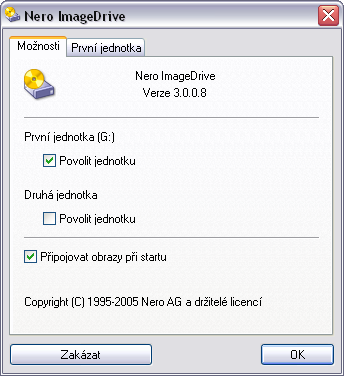
V záložkách každé z jednotek můžete připojit image do virtuální mechaniky. Jak už bylo napsáno v úvodu, ImageDrive bohužel neumí jiné formáty, než ISO a NRG. Pokud vás zarazilo, že program hlásí stejně jako na obrázku, že obraz nebyl připojen, tak si toho nevšímejte, protože se jedná o chybný překlad, a kdyby jednotka neměla připojený image, tak by se místo zelené "fajfky" zobrazil červený "křížek".
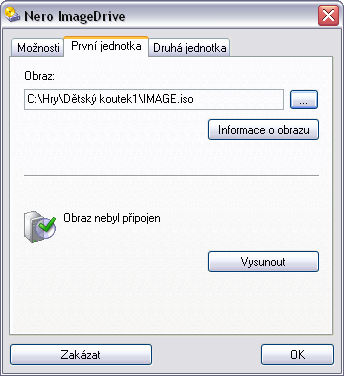
Po připojení image už můžete například v Průzkumníku, nebo jiném souborovém manažeru s jednotkou pracovat. Že je virtuální mechanika aktivní poznáte podle toho, že máte v záložkách s disky další jednotky. V mém případě dle obrázku je to takto. Jednotka C je pevný disk, D je vypalovačka, E připojený Flash disk, F je virtuální mechanika, ale z Alcoholu 120%, G a H jsou virtuální mechaniky z ImageDrive a z toho G má připojený stejný obraz disku, jako mechanika z Alcoholu 120%. Žádný problém či kolize obou programů nenastala, takže je lze bez problémů používat současně, ačkoliv k tomu nevidím žádný důvod, protože Alcohol 120% poskytuje větší možnosti a to hlavně co se chráněných disků týče.
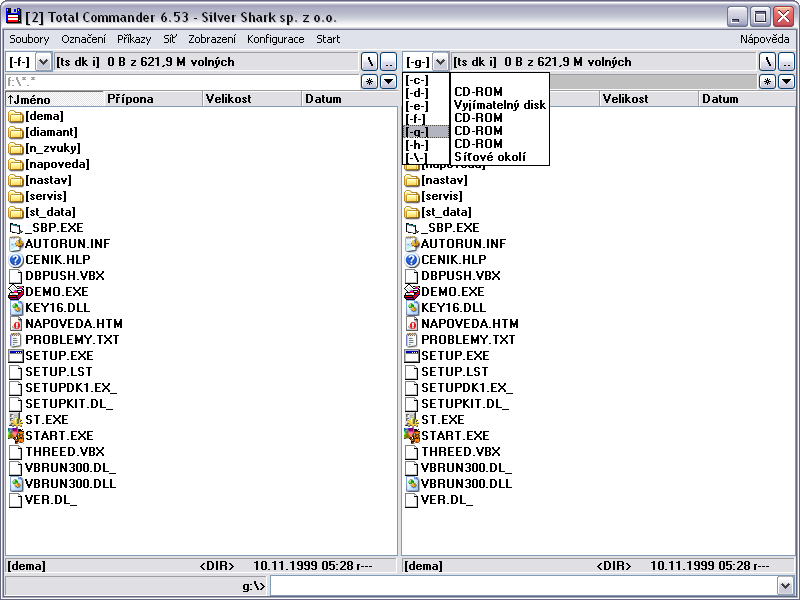
V případě potřeby můžete image soubor ve virtuální mechanice vyměnit za jiný nebo zrušit, respektive vysunout. K vysunutí obrazu ani nemusíte spouštět aplikaci ImageDrive, protože stačí v souborovém manažeru klepnout na příslušnou jednotku pravým tlačítkem na myši a zvolit Vysunout. K úplnému vypnutí virtuální mechaniky už ale ImageDrive spustit musíte a pokračujte stiskem tlačítka Zakázat.
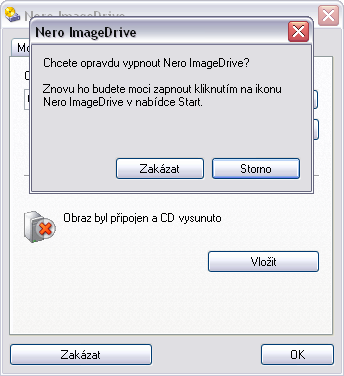
Na závěr jenom dodám, že Nero ImageDrive neumí images (obrazy) disků vytvořit a za tímto účelem musíte použít Nero Burning Rom, nebo Nero Express, případně zcela jiný program. U toho si ale dejte pozor, aby v případě, že budete chtít ImageDrive používat, byl výsledný soubor kompatibilní, čili buď ve formátu ISO, nebo NRG.